iMovieを使った動画編集のテクニック紹介
Jul 15, 2024 • カテゴリ: 人気な動画編集ソフト
iMovieとは、アップルが開発した動画編集アプリケーションであり、これによって動画編集がスマートフォンで簡単にできるようになりました。動画編集をする上で基本的な機能が搭載されているので、簡単な動画であれば問題なく制作することが可能です。操作も非常に分かり易いので、慣れていない方でも簡単に扱えるアプリケーションです。
| 目次: |
Part1.iMovieの特徴、機能一覧
iMovieの特徴は画像や動画を何個も組み合わせながらの動画編集に特化しているということです。画像の場合は2分半以内まで同じものを表示し続けることができます。動画は撮影したものをそのまま編集の素材にすることも可能です。また、必要な長さに応じてトリミングをすることもできますが、元々撮影している動画の中間部分のみを切り取るといったトリミングはできません。もし、このような作業をしたい場合は、素材となる動画を複製して繋げていく必要があります。画像や動画素材を複数使う際に、多彩な画面転換機能を用いながら動画を作成していきます。
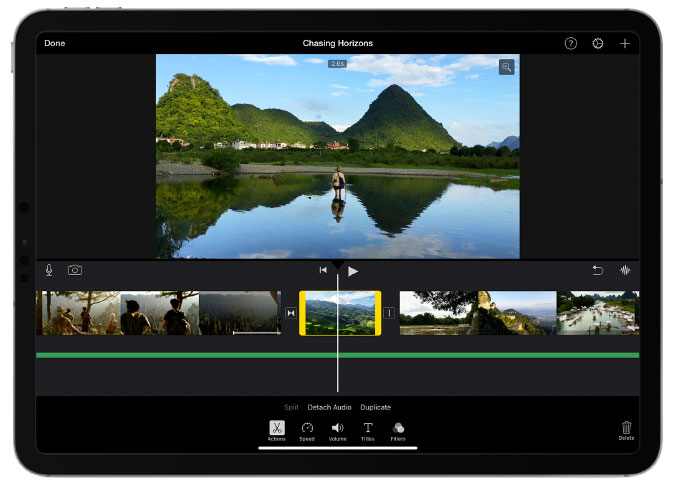
画面転換機能はディゾルブやスライド、ワイプ、フェードなどがあります。画面転換に要する時間は0.5秒から2秒の範囲で選べます。さらに、作成した動画の背景色も選択することができるので、雰囲気に合ったカラーを採用するようにしましょう。また、真っ暗の状態からフェードインして動画を再生したり、反対にフェードアウトして真っ暗の状態で終わらせたりという細かい調整も可能なので、好みに合わせて設定をしていきます。iMovieで用意されたサウンドトラックをBGMとして動画に追加することもiMovieの楽しみ方の1つです。また、動画素材の音のみを切り出して他の画像と組み合わせる編集もできます。
関連記事:iMovieで動画をトリミング・分割・結合するには >>
Part2.iMovieの動画編集のテクニック
● 動画転換に拘ること
iMovieの強みは多彩な動画転換を設定できるということです。画像と画像の切り替わりを拘ることが、iMovieで動画を作成する際の1つのポイントとなります。画像を表示させる時間によって、使うことができない動画転換のパターンがあるため、上手く調節していきながら画像を組み合わせていきます。動画転換には音を付け加えることも可能であるため、随時取り入れていくとより工夫された動画が完成します。動画転換を生かすためには、画像を表示させる時間の調整に注意を凝らすことが必要です。
● 動画素材の音だけを切り出す編集を多用する
また、動画素材の音だけを切り出す編集を使っていくことで、その音がBGM素材に変化します。例えば、ピアノを弾いたムービーから音を切り取って画像と組み合わせていくと、演奏したピアノがそのまま動画のBGMとなります。思い出アルバムのような動画を作成したいときは、このようなテクニックを使っていけば簡単に完成させることができます。このように切り取ったBGMも時間を調整できるので、細かく拘った動画を作成したい場合に必要不可欠な機能です。
Part3.iMovieの代わりソフトWondershare Filmoraの紹介
Wondershare Filmoraとは、Windows用及びMacで使用可能な動画編集ソフトです。編集素材は合計で4000以上のものがあり、幅広く動画作成を楽しむことができます。また、操作方法も基本的には簡単なクリック操作で動画編集を進められます。動画作成のみならず、パソコンの操作にあまり慣れていない方でもスムーズに作業ができるソフトとなっています。無料のものと有料のものがそれぞれあるので、まずは無料ソフトをダウンロードして実際に使ってみるといいでしょう。
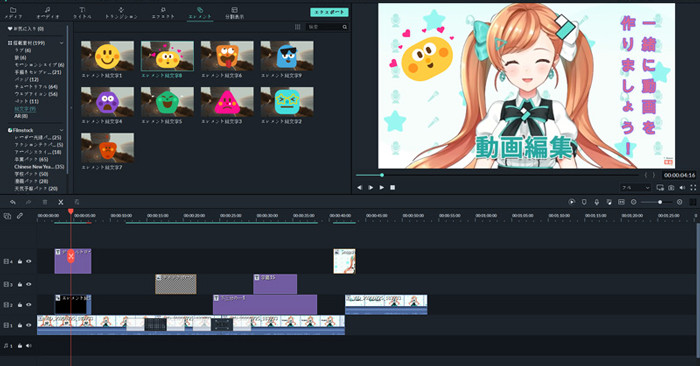
● Wondershare Filmoraの特徴や機能
Wondershare Filmoraには動画編集を楽しむためのさまざまな機能が搭載されています。iMovieにも備えられているトリミングや動画転換等は勿論のこと、動画の逆再生やPC画面の録画、手ぶれ補正など細かく修正することが可能です。
さらに、作成している動画にアニメーションを追加したり、表示されている画面の形を変えたりするという高度な機能も備わっています。これらの機能を簡単に扱うことができるので、幅広い層からFilmoraは支持されているのです。Filmoraで作成した動画はやや容量が大きくなるといった特徴もあります。容量を抑えるために画質の調節などもFilmoraでできるので、必要な場合は上手く編集していきながら最適な動画を作成するようにしましょう。
Part4.動画編集のまとめ
以上のことから、iMovieやWondershare Filmoraを使っていくことで、動画編集に慣れていない方でも比較的簡単に動画を作成することができるということが言えます。実際に操作をしていくことで、動画編集の楽しさを実感する場合もあります。もし、動画作成に興味がある場合は、これらのアプリケーションやソフトを積極的に活用していくようにしましょう。
想像力に翼を。|Wondershare Filmora
サポート
製品に関するご意見・ご質問・ご要望はお気軽に こちらまでお問い合わせください。 >>




役に立ちましたか?コメントしましょう!